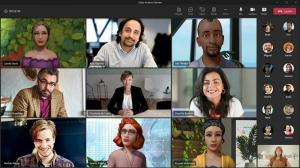Windows10のMicrosoftEdgeで閲覧ビューのテキストサイズを変更する
Microsoft Edgeは、Windows10のデフォルトのWebブラウザーアプリです。 これは、拡張機能のサポート、高速レンダリングエンジン、および簡素化されたユーザーインターフェイスを備えたユニバーサル(UWP)アプリです。 最近のWindows10ビルドでは、ブラウザーを使用して、ユーザーが閲覧ビューのテキストサイズを変更できます。 これがその方法です。
Microsoft Edgeには、使い慣れたリーダーモードが付属しています。 Firefox と Vivaldi ユーザー。 有効にすると、開いているWebページから不要な要素を取り除き、テキストをリフローして、 広告、メニュー、スクリプトのない見栄えの良いテキストドキュメントであるため、ユーザーはテキストコンテンツの読み取りに集中できます。 Edgeはまた、ページ上のテキストを新しいフォントとリーダーモードのフォーマットでレンダリングします。
Microsoft Edgeは、Reading Viewを使用して、EPUB、PDFブック、ドキュメント、またはWebページのいずれであっても、すべてのドキュメントにわたって、新しい、一貫性のある、より強力なエクスペリエンスを提供します。 この機能は、モーションやアクリル素材などのフルーエントデザインシステムの要素を利用して、ページに焦点を合わせ続ける流動的で楽しい体験を提供します。
Windows10のMicrosoftEdgeで閲覧ビューのテキストサイズを変更するには、 以下をせよ。
- MicrosoftEdgeで目的のWebサイトを開きます。
- を有効にする 読書ビュー 特徴。
- クリックしてください 学習ツール アイコン。
- 次に、をクリックします テキストオプション アイコン。
- 下 文字サイズ、 クリックしてください フォントサイズを小さくします と フォントサイズを大きくするボタン 閲覧ビューのテキストサイズを変更します。
または、閲覧ビューで次のホットキーを使用することもできます。
- NS + - =テキストサイズを小さくします。
- NS + + =それを増やします。
最後に、レジストリを微調整してテキストサイズを変更できます。 方法は次のとおりです。
レジストリを微調整して閲覧ビューのテキストサイズを変更する
- を開きます レジストリエディタアプリ.
- 次のレジストリキーに移動します。
HKEY_CURRENT_USER \ Software \ Classes \ Local Settings \ Software \ Microsoft \ Windows \ CurrentVersion \ AppContainer \ Storage \ microsoft.microsoftedge_8wekyb3d8bbwe \ MicrosoftEdge \ ReadingMode
レジストリキーに移動する方法を見る ワンクリックで.
- 右側で、新しい32ビットDWORD値を変更または作成します フォントサイズ.
注:あなたが 64ビットWindowsを実行している それでも、32ビットのDWORD値を作成する必要があります。
値データを10進数で0(小さい)から6(大きい)までの数値に設定します。 - ブラウザを実行している場合は、ブラウザを再度開きます。
関連記事:
- MicrosoftEdgeに文法ツールをインストールして使用する方法
- Windows10のMicrosoftEdgeでラインフォーカスを有効にする
- MicrosoftEdgeでWebページをすっきりと印刷
- MicrosoftEdgeをプライベートモードで実行する
- Windows10のMicrosoftEdgeで読み上げます
- Microsoft Edgeでタブを脇に置く(タブグループ)
- Edgeでフルスクリーンモードを有効にする方法
- お気に入りをEdgeのファイルにエクスポートする
- MicrosoftEdgeでPDFリーダーを無効にする方法
- MicrosoftEdgeでEPUBブックに注釈を付ける方法